Cet article vous guidera à travers les étapes de configuration de votre campagne Suivi de Position.
Lorsque vous créez votre premier dossier dans Semrush, le domaine indiqué est automatiquement configuré dans Suivi de position et l’outil s’exécute immédiatement. Une fois la première analyse terminée, vous pouvez consulter les résultats en accédant à l’outil Suivi de position depuis le menu de gauche ou depuis la page d’accueil.
Pour les dossiers créés par la suite, la configuration de l’audit devra être effectuée manuellement. Pour ce faire, créez un nouveau dossier dans Suivi de position et suivez les instructions pour configurer et lancer votre campagne d’audit.
Étape 1 : Ciblage
Dans la première étape de la fenêtre de configuration, tout en haut, vous verrez le domaine racine de votre campagne répertorié par défaut. Cependant, vous pouvez changer la zone à suivre à l’aide du menu déroulant. Cela vous permettra de choisir un domaine racine, un sous-domaine, une URL ou un sous-dossier.

Si vous voulez obtenir le plus de données possibles, nous vous recommandons de commencer par suivre le domaine racine. Pas d’inquiétude, vous pourrez modifier ces paramètres à tout moment après avoir démarré votre campagne.
Si vous souhaitez vous concentrer sur une partie très spécifique d’un site Web, c’est ici que vous pourrez saisir un sous-domaine, une URL ou un sous-dossier.
Cependant, tous les classements des sous-domaines, des URL et des sous-dossiers seront de toute façon stockés dans vos données historiques.
De ce fait, il est préférable de commencer par suivre le domaine racine et d’expérimenter avant de passer aux sous-domaines et URL.
Moteur de recherche et type d’appareil
Juste en dessous de la liste déroulante du domaine, vous trouverez les filtres de moteur de recherche et d’appareil. Vous pouvez changer de moteur de recherche et choisir entre Google, Bing, Baidu, ChatGPT et le mode IA de Google. Pour l’instant, les résultats du suivi sur Baidu sont disponibles au niveau national et sur les ordinateurs uniquement.
Juste à côté des moteurs de recherche se trouvent les types d’appareils. Les résultats de recherche sont différents sur les ordinateurs, les mobiles et les tablettes. Sélectionnez donc l’appareil sur lequel vous souhaitez suivre en priorité les résultats de vos efforts marketing.

Remarque : Une fois votre campagne configurée, l’emplacement et le type d’appareil d’origine ne peuvent plus être modifiés. Vérifiez attentivement vos paramètres à cette étape avant de continuer.
Cependant, vous pouvez ajouter d’autres campagnes après la configuration initiale afin de suivre la visibilité d’un site web sur plusieurs appareils (ordinateur, mobile et tablette), emplacements (jusqu’au niveau du code postal) et moteurs de recherche (Google, Bing, Baidu, ChatGPT et le mode IA de Google). Notez que cette fonctionnalité n’est disponible que pour les utilisateurs des forfaits Guru et Business de la boîte à outils SEO.
Si votre campagne est configurée au niveau d’une ville, vous aurez la possibilité d’alterner entre les données de volume local et national au sein de votre campagne.
Lieu
Vous pourrez ensuite choisir le lieu de votre campagne. Vous pouvez configurer une campagne pour suivre des résultats spécifiques à un pays, un état, une région, une ville ou un code postal.
Après avoir saisi le lieu, décidez si vous souhaitez que Suivi de position affiche le volume local ou national de vos mots clés. Une fois votre campagne Suivi de position en cours d’exécution, vous pourrez basculer entre le volume local et national.

Pour les entreprises locales ou les campagnes spécifiques à un lieu, cette étape est vitale pour concentrer l’outil sur le suivi des résultats dans les zones que vous ciblez réellement avec votre site Web.
Pack local
Enfin, la dernière partie des paramètres de la campagne consiste à saisir le nom de votre entreprise (le cas échéant). Cette fonctionnalité s’accompagne de vos résultats de pack local. Afin de suivre les résultats du pack local de votre site, vous devez indiquer le nom de votre entreprise, exactement tel qu’il apparaît.
Vous devez donc écrire correctement son nom, sans l’abréger ni le raccourcir. Grâce à cette information, nous pouvons identifier tous les mots clés pour lesquels votre entreprise est classée dans les résultats d’un pack local, si vous suivez les mots clés locaux.

Étape 2 : Mots clés
Après avoir configuré vos paramètres de ciblage, il est maintenant temps d’ajouter des mots clés à votre campagne. Lors de l’ajout de mots clés, vous avez la possibilité d’importer des mots clés à partir d’un fichier .txt ou .csv, d’une campagne Suivi de position existante, de rapports Semrush (suggestions Semrush), de Keyword Strategy Builder, de Google Analytics et de la Google Search Console.
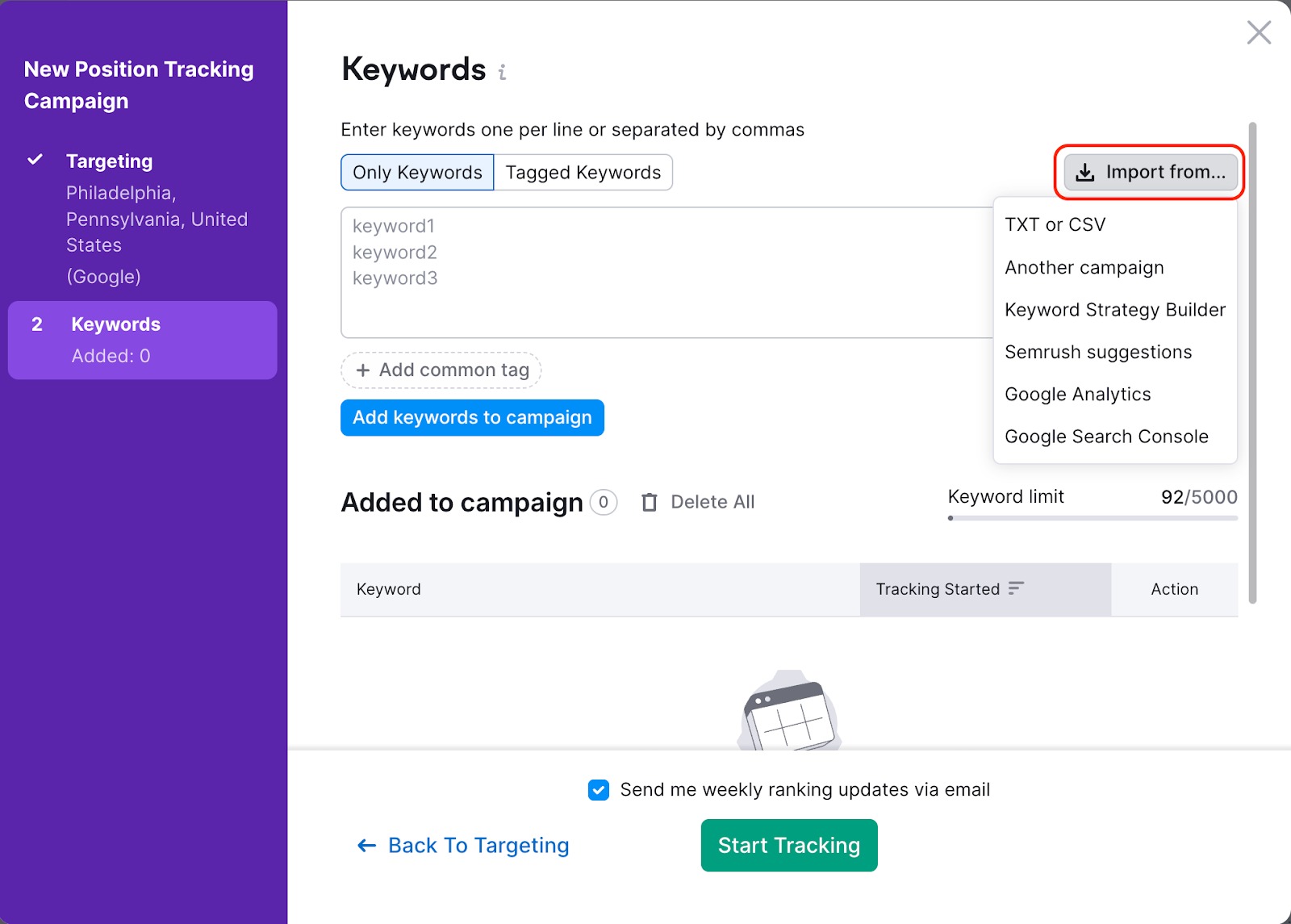
Lors de l’ajout de mots clés depuis Semrush, vous avez la possibilité d’ajouter des mots clés à partir d’un rapport Positions organiques, d’un rapport Positions publicitaires, ainsi que les mots clés associés ou en requête large de Keyword Magic Tool.
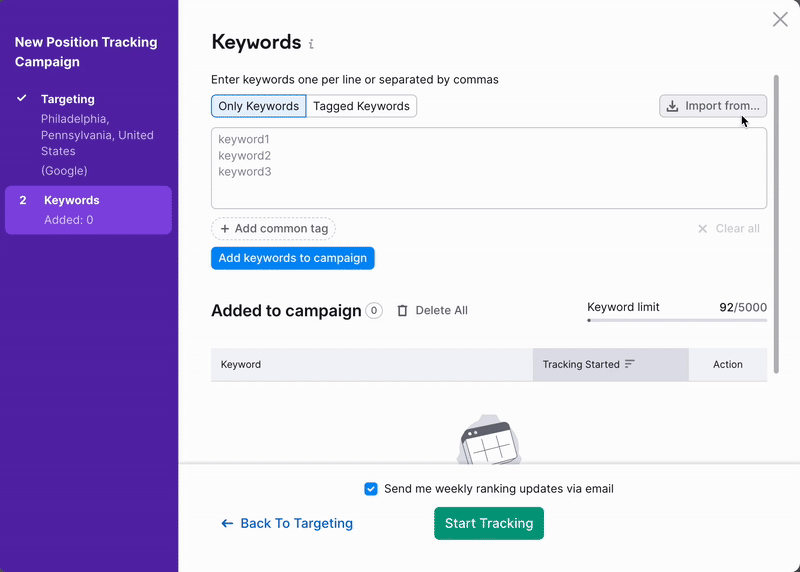
L’importation à partir de Google Analytics ajoutera votre liste de mots clés trouvés sous GA4 > Acquisition > Aperçu > Afficher les campagnes manuelles > Terme manuel associé à la session à votre campagne de Suivi de position. Si vous ne voyez pas les rapports manuels, reportez-vous à ce manuel.
Lorsque vous téléchargez le fichier .csv, assurez-vous d’inclure tous vos mots clés dans la première colonne. Les informations dans les autres colonnes ne seront pas importées.
Lorsque vous paramétrez votre sandbox, vous pouvez appliquer des tags à des groupes de mots clés avant de les ajouter à la campagne.
Si vous souhaitez utiliser la même balise pour tous les mots clés de votre bac à sable, cliquez simplement sur le bouton « Ajouter une balise commune » sous le bac à sable.
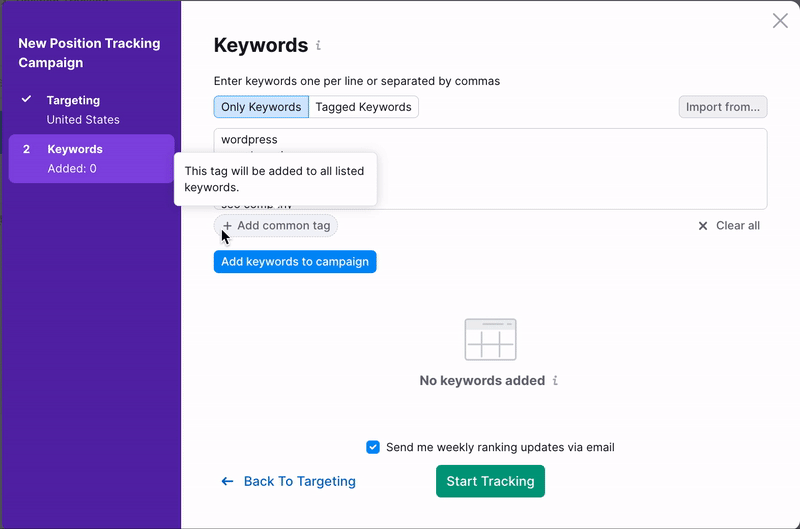
Cependant, si vous souhaitez définir plusieurs tags pour des mots clés individuels, séparez chaque tag par une virgule à côté du mot clé correspondant dans l’onglet Mots clés tagués.
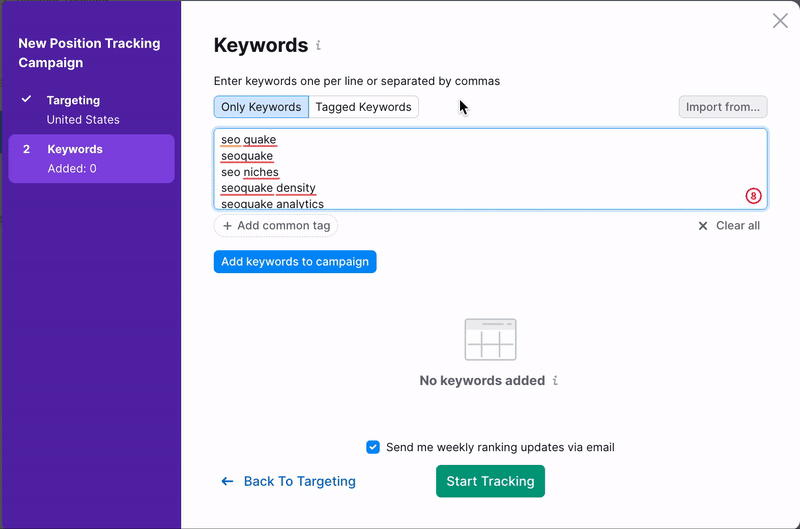
Plus vous êtes précis avec les tags que vous appliquez aux mots clés de votre campagne, plus il sera facile d’analyser vos classements pour différents mots clés à mesure que votre campagne progresse.
Vérifiez vos mots clés cibles dans la liste « Ajoutés à la campagne » avant de lancer votre campagne et choisissez si vous souhaitez recevoir des mises à jour hebdomadaires par e-mail avec la petite case à cocher au-dessus du bouton vert « Démarrer le suivi ». Ces mises à jour vous donneront un récapitulatif du nombre de mots clés pour lesquels votre domaine a des pages qui se classent dans les 3, 10, 20 et 100 premiers résultats sur Google. Une fois que vous appuyez sur le bouton « Démarrer le suivi », votre campagne commencera à collecter des données.
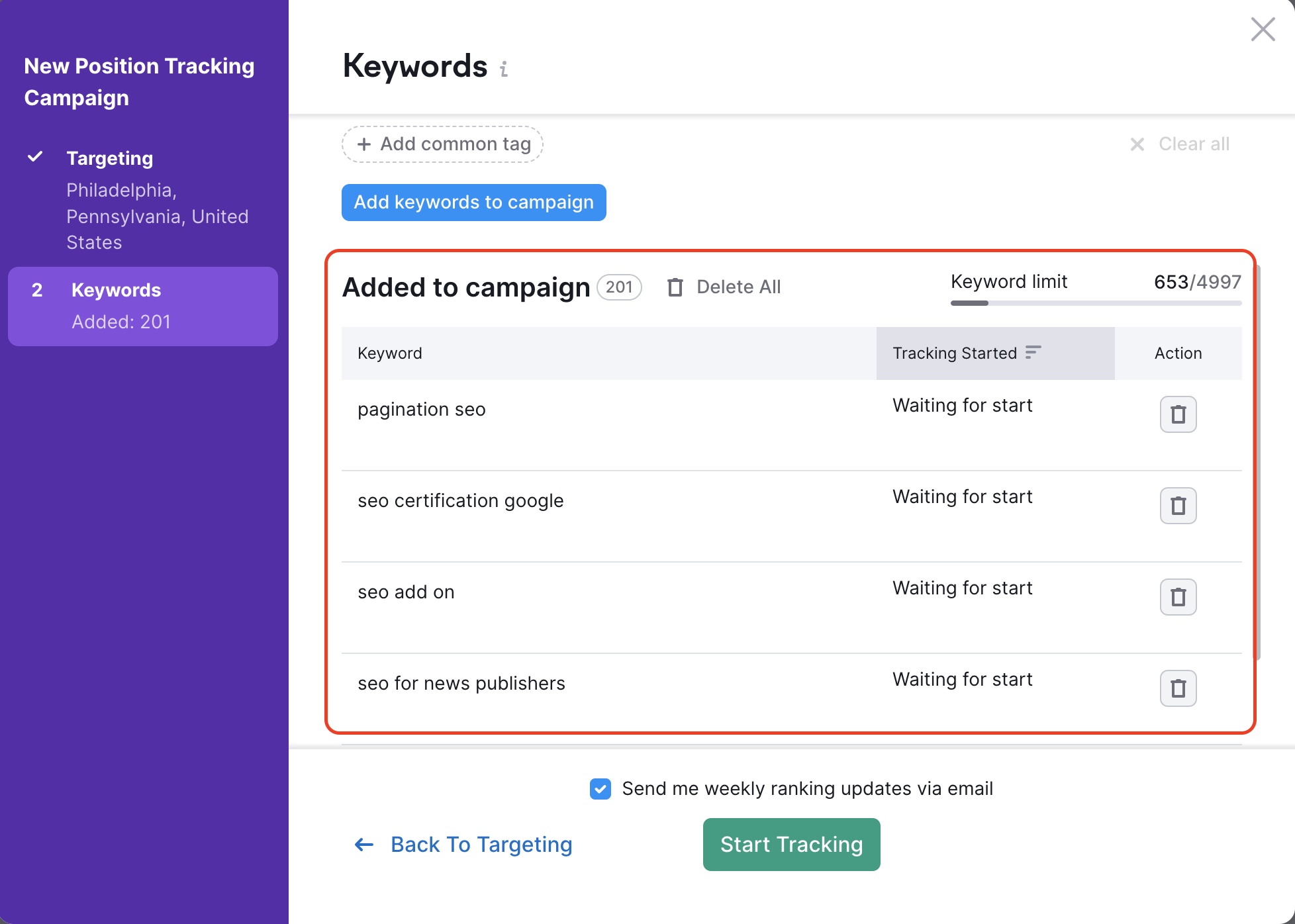
Mettre à jour ou supprimer votre campagne ou dossier
Si vous faites une erreur lors de la configuration et que vous souhaitez la corriger, ou si vous souhaitez ajouter plus de mots clés à votre campagne Suivi de position après l’avoir déjà configurée, plusieurs options s’offrent à vous.
Tout d’abord, vous pouvez ajouter ou supprimer des mots clés dans les paramètres de l’outil Suivi de position. Il s’agit de la même fenêtre que vous avez utilisée lors de la première configuration de votre campagne. Vous la trouverez en ouvrant le menu Paramètres, puis en sélectionnant Mots clés suivis.
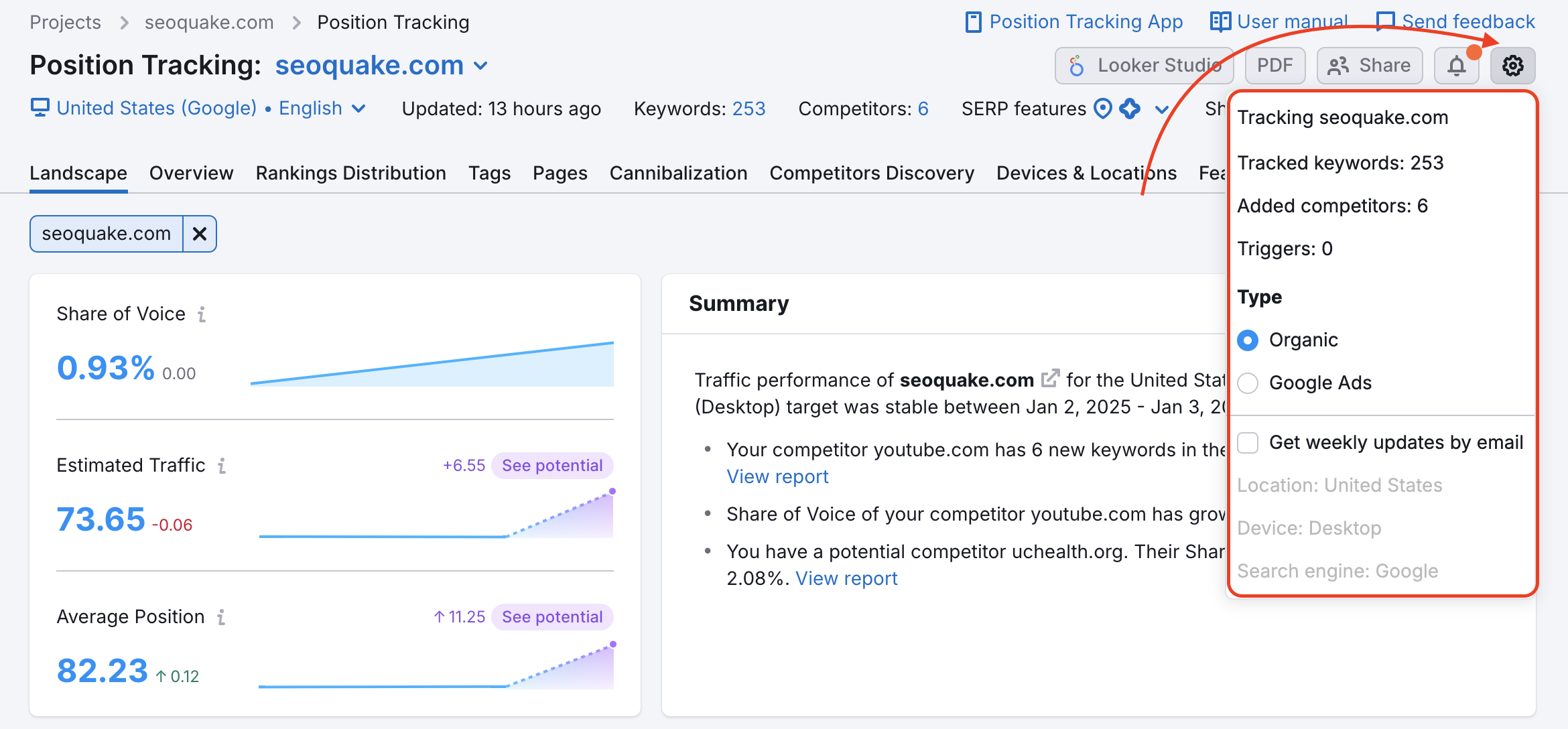
Si vous disposez du forfait Guru ou Business de la boîte à outils SEO, vous pouvez utiliser la fonctionnalité de ciblage multiple pour créer une campagne supplémentaire, sans avoir à supprimer ni recréer un dossier. Cependant, vous ne pouvez pas créer deux campagnes identiques, vous devrez donc choisir un moteur de recherche, un type d’appareil, un emplacement ou une langue différente pour continuer.
Si vous avez configuré plusieurs campagnes Suivi de position grâce au ciblage multiple, vous pouvez supprimer celles dont vous n’avez plus besoin via le menu déroulant des emplacements en haut de votre campagne. Pour ce faire, cliquez sur l’emplacement actuellement affiché pour dérouler le menu, puis cliquez sur l’icône de corbeille à côté de la campagne que vous souhaitez supprimer.
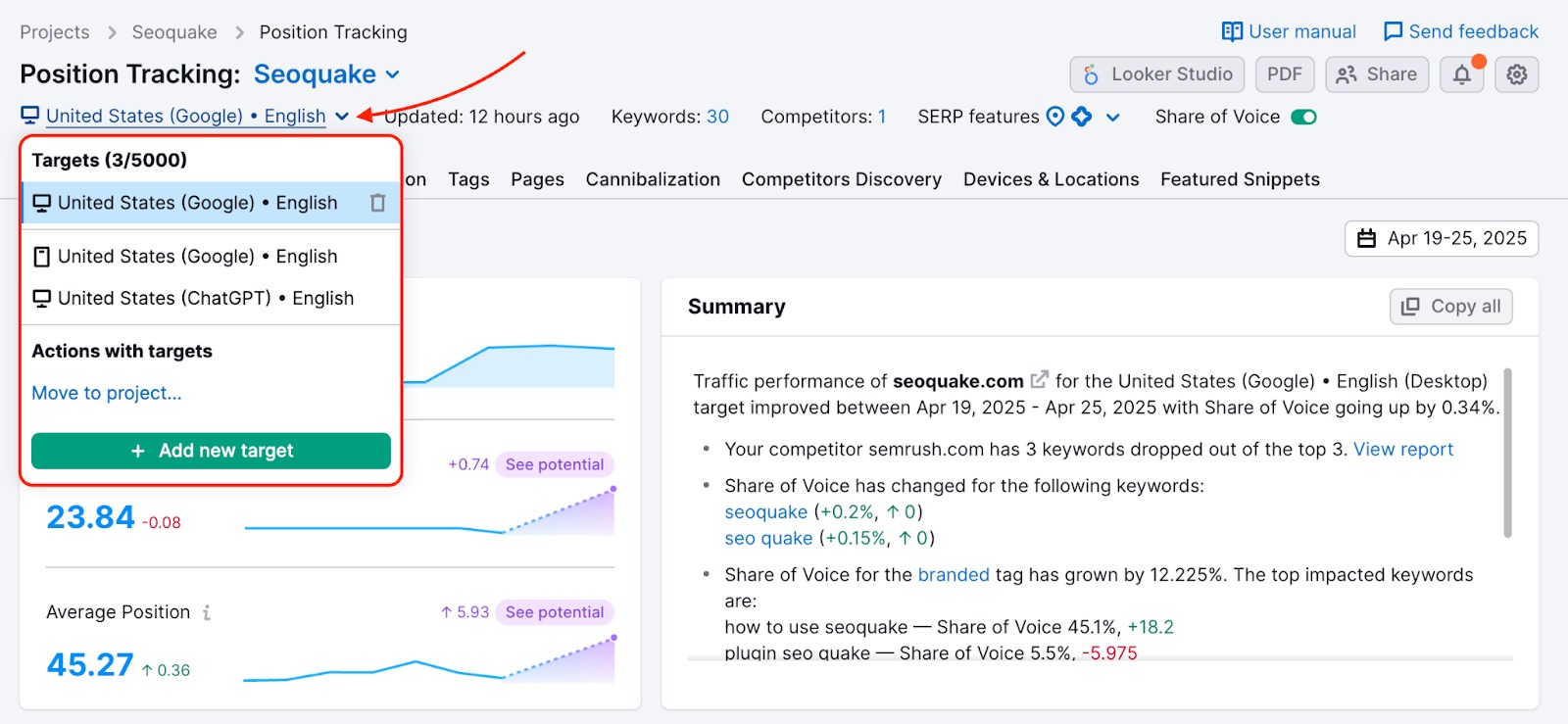
Si vous n’utilisez pas le ciblage multiple, ne disposez pas de la boîte à outils SEO ou possédez un forfait Pro, vous ne pouvez pas supprimer une campagne dans Suivi de position sans supprimer l’ensemble du dossier. Veuillez noter que la suppression d’un dossier supprimera toutes les données de suivi que vous avez configurées, pas seulement Suivi de position.